วิธีตั้งค่า WooCommerce ด้วย Google Analytics
เผยแพร่แล้ว: 2022-06-28คุณกำลังมองหาวิธีง่ายๆ ในการตั้งค่า WooCommerce ด้วย Google Analytics หรือไม่? การเชื่อมต่อร้านค้าออนไลน์ของคุณกับ Google Analytics เพื่อดึงข้อมูลจากร้านค้าอาจเป็นวิธีที่ดีในการรวบรวมข้อมูลเกี่ยวกับวิธีที่ลูกค้าโต้ตอบกับร้านค้าของคุณและการตัดสินใจที่คุณสามารถทำได้เพื่อปรับปรุงคอนเวอร์ชั่น
นี่คือเหตุผลที่เราได้นำเสนอคำแนะนำเกี่ยวกับวิธีการรวมเว็บไซต์ WooCommerce ของคุณกับ Google Analytics แต่ก่อนอื่น มาดูเหตุผลที่คุณควรพิจารณาใช้เว็บไซต์ของคุณกับ Google Analytics
เหตุใดจึงต้องใช้ Google Analytics กับ WooCommerce
แนวคิดในการใช้ ข้อมูลและสถิติที่รวบรวมมา เพื่อปรับปรุงธุรกิจของคุณไม่ใช่เรื่องใหม่หรือเรื่องแปลก ทุกธุรกิจจำเป็นต้องใช้การวัดเพื่อรวบรวมข้อมูลจากธุรกรรมของตนเพื่อวัดและติดตามจุดสำคัญที่สามารถช่วยให้คุณได้รับ Conversion เพิ่มขึ้นต่อไป
ในการทำเช่นนั้น Google Analytics ไม่ได้เป็นเพียงหนึ่งในเครื่องมือที่ดีที่สุดสำหรับสิ่งนี้ แต่ยังเป็นเครื่องมือฟรีทั้งหมดอีกด้วย ด้วยรหัสติดตามอย่างง่าย คุณสามารถเลือกที่จะรวมเว็บไซต์ WordPress ของคุณเข้ากับ Google Analytics และวัดตัวชี้วัดที่สำคัญ เช่น การดูหน้าเว็บ เซสชันที่ทำ ธุรกรรมที่เสร็จสมบูรณ์ ผู้เยี่ยมชมที่ไม่ซ้ำ ฯลฯ ได้อย่างง่ายดาย
แต่ทำไมต้องพิจารณา Google Analytics สำหรับ WooCommerce ประการหนึ่ง Google Analytics มาพร้อมกับคุณสมบัติโดยธรรมชาติสำหรับเว็บไซต์ WooCommerce และอีคอมเมิร์ซโดยรวม คุณสามารถติดตามว่าสินค้าใดได้รับความนิยมมากที่สุด มูลค่ารถเข็นเฉลี่ยของผลิตภัณฑ์ของคุณ อัตรารถเข็นที่ละทิ้ง ฯลฯ เมตริกเหล่านี้ช่วยให้คุณมีแนวคิดที่ชัดเจนว่าสินค้าใดเป็นที่นิยมของลูกค้า แนวโน้มใดที่พัฒนาบนเว็บไซต์ของคุณเมื่อเวลาผ่านไป และ หากการเปลี่ยนแปลงบางอย่างส่งผลดีต่อธุรกิจของคุณ
หลังจากที่คุณตั้งค่า WooCommerce ด้วย Google Analytics คุณสามารถมี ข้อมูลเชิงลึกที่ชัดเจน เกี่ยวกับการดำเนินงาน WooCommerce ของคุณ สิ่งเหล่านี้บางส่วนสามารถ:
- ปฏิสัมพันธ์ของลูกค้าและพฤติกรรมการซื้อของผ่านร้านค้าของคุณ
- สินค้ายอดนิยมและผลิตภัณฑ์ที่มีประสิทธิภาพน้อยที่สุดของร้านค้าของคุณ
- ความคืบหน้าและผลลัพธ์ของแคมเปญการตลาดสำหรับเว็บไซต์ของคุณ
- ประสิทธิภาพ SEO การเข้าชมที่เกิดขึ้นเอง และแหล่งอ้างอิงยอดนิยม
- การติดตามเหตุการณ์เฉพาะสำหรับการดำเนินการของ WooCommerce เช่น การดำเนินการกับรถเข็น ค่ารถเข็น การชำระเงิน การโต้ตอบกับผลิตภัณฑ์ ฯลฯ
คุณสามารถรับข้อมูลทั้งหมดนี้ได้ฟรี โดยเฉพาะอย่างยิ่งถ้าคุณใช้ ปลั๊กอินการรวม Google Analytics ของ WooCommerce อย่างเป็นทางการ เมื่อคุณรู้แล้วว่าเหตุใดคุณจึงควรพิจารณาใช้ Google Analytics กับ WooCommerce มาดูกันว่าคุณจะทำเช่นนั้นได้อย่างไร
วิธีตั้งค่า WooCommerce ด้วย Google Analytics
วิธีที่ดีที่สุดในการตั้งค่า WooCommerce ด้วย Google Analytics คือการใช้ปลั๊กอิน มีปลั๊กอิน WooCommerce Google Analytics มากมายใน WordPress ที่คุณสามารถหาได้ ได้รับการออกแบบมาโดยเฉพาะเพื่อช่วยให้คุณผสานรวม Google Analytics กับ WooCommerce
สำหรับบทช่วยสอนของเรา เราจะใช้ปลั๊กอิน WooCommerce Google Analytics เป็นปลั๊กอินฟรีทั้งหมดและยังมีอินเทอร์เฟซที่ใช้งานง่ายอีกด้วย การผสานรวมนั้นง่ายมาก และสิ่งที่คุณต้องทำคือวางในรหัสติดตามของคุณเพื่อเริ่มกระบวนการรวม
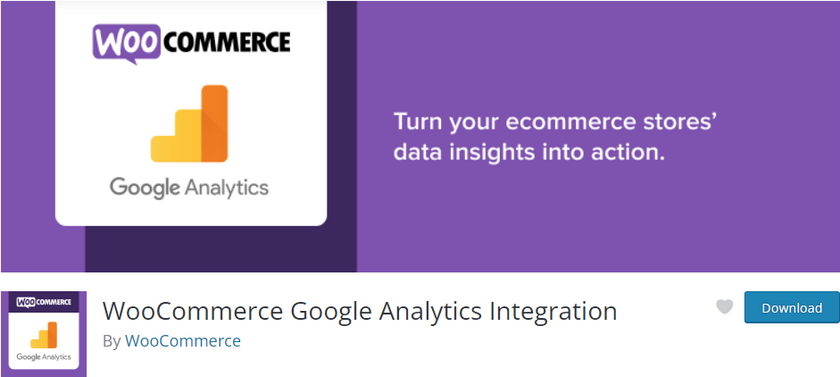
มาเริ่มกันที่ขั้นตอนการติดตั้งปลั๊กอินกันก่อน
แต่ก่อนที่เราจะเริ่มต้น เราคิดว่าคุณได้ตั้งค่า WooCommerce บนเว็บไซต์ของคุณโดยทำตามขั้นตอนทั้งหมด คุณควรตรวจสอบให้แน่ใจว่าเป็นหนึ่งในธีมที่เข้ากันได้กับ WooCommerce เพื่อให้แน่ใจว่าจะไม่มีความขัดแย้งของธีมหรือปลั๊กอินในระหว่างกระบวนการ
1. ติดตั้งและเปิดใช้งาน Plugin
ในการติดตั้งและเปิดใช้งานปลั๊กอิน ให้เปิด WordPress Admin Page ของคุณก่อน แล้วคลิก Plugins > Add New
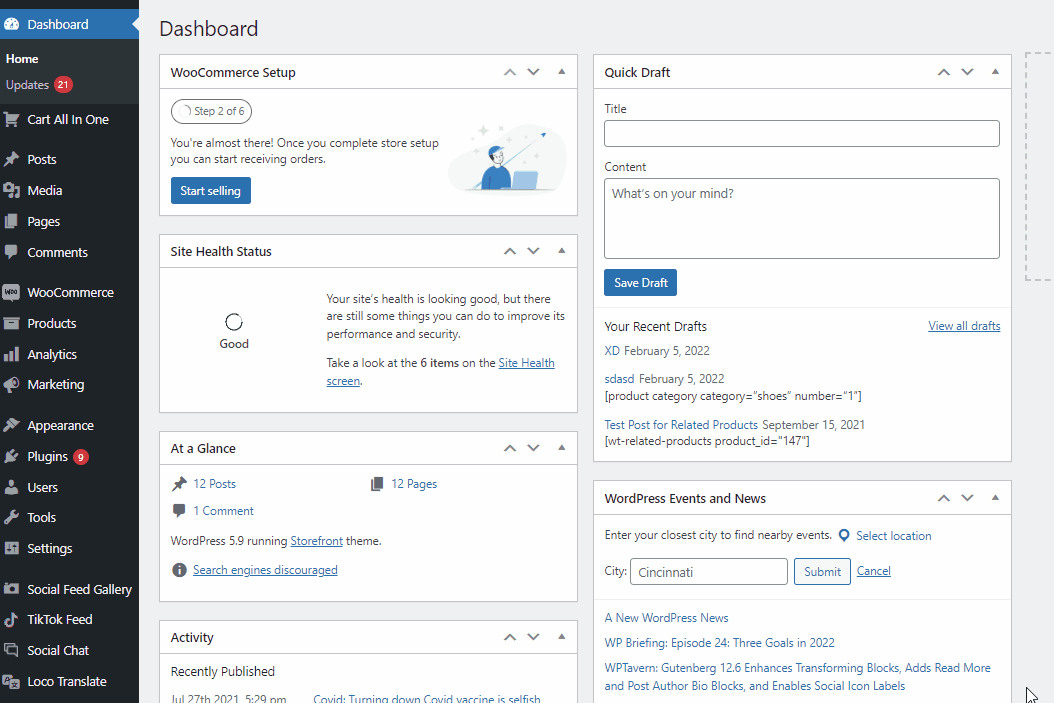
จากนั้นใช้ แถบค้นหา ที่ด้านบนขวาและค้นหา WooCommerce Google Analytics Integration หลังจากที่คุณพบปลั๊กอินแล้ว ให้คลิกที่ปุ่ม ติดตั้ง ทันที บนการ์ดของปลั๊กอิน เมื่อปุ่มเปลี่ยนเป็น เปิดใช้งาน ให้คลิกที่ปุ่มนั้นเพื่อเปิดใช้งานปลั๊กอินในที่สุด
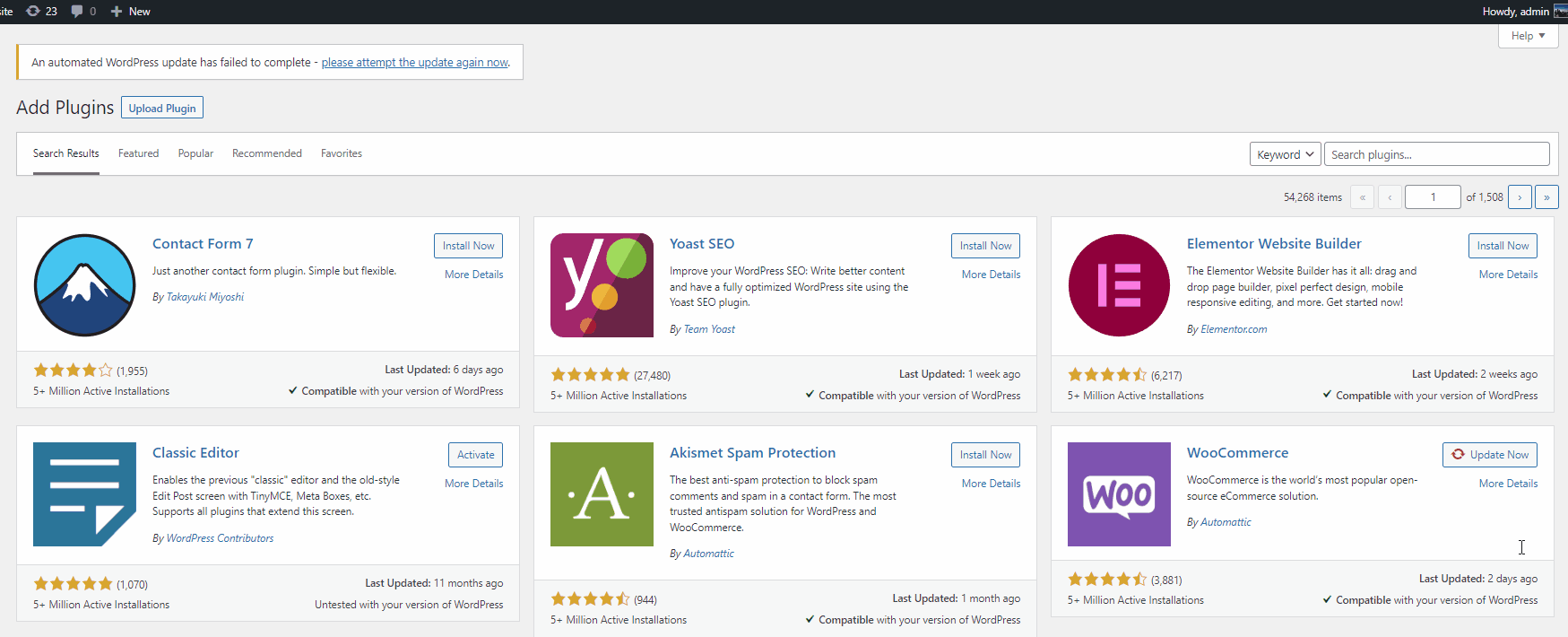
ในทำนองเดียวกัน หากคุณต้องการใช้ปลั๊กอินพรีเมียมอื่นๆ คุณจะต้องอัปโหลดด้วยตนเองเพื่อทำการติดตั้ง คุณสามารถดูคำแนะนำเกี่ยวกับวิธีการติดตั้งปลั๊กอิน WordPress ด้วยตนเองสำหรับข้อมูลเพิ่มเติม
2. รวม Google Analytics กับ WooCommerce โดยใช้ Tracking ID
ต่อไป คุณจะต้องสร้างพร็อพเพอร์ ตี้ สำหรับเว็บไซต์ของคุณโดยเฉพาะเพื่อผสานรวม Google Analytics กับเว็บไซต์ WooCommerce ของคุณ สำหรับสิ่งนี้ คุณจะต้องลงชื่อเข้าใช้ บัญชี Google Analytics ของคุณ
เมื่อดำเนินการแล้ว ให้เปิดแท็บผู้ ดูแลระบบ แล้วคลิกปุ่ม สร้างคุณสมบัติ โปรดทราบว่าหากคุณสร้างบัญชีใหม่ ระบบจะขอให้คุณสร้างพร็อพเพอร์ตี้ใหม่ แต่ขั้นตอนการดำเนินการจะเหมือนกับขั้นตอนต่อไปนี้
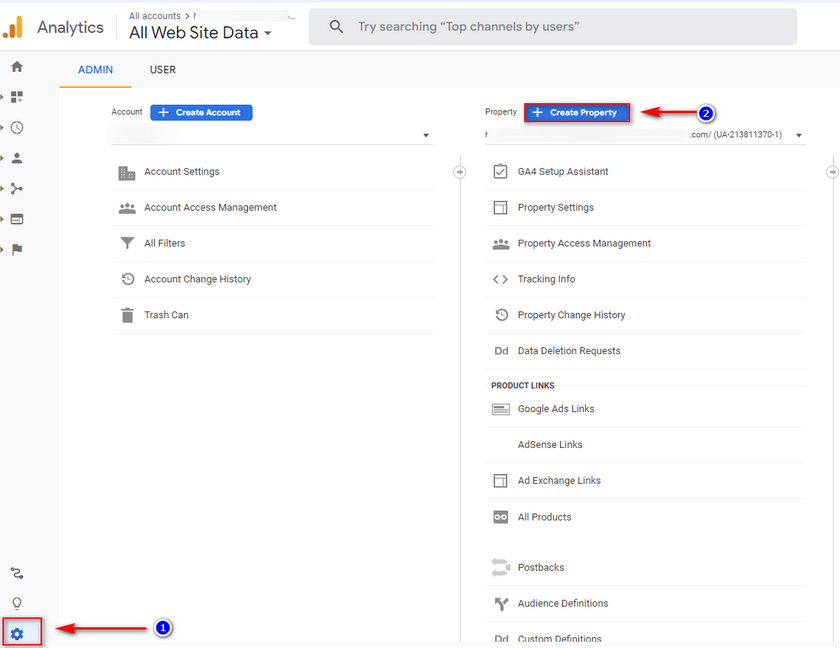
2.1. สร้างพร็อพเพอร์ตี้สำหรับ Google Analytics เพื่อสร้างรหัสติดตาม:
เริ่มต้นด้วยการตั้งชื่อพร็อพเพอร์ตี้ของคุณโดยใช้ฟิลด์ ชื่อ พร็อพเพอร์ตี้ จากนั้นตั้งค่า เขตเวลาการรายงาน และเปลี่ยน สกุลเงิน ของคุณ หากคุณต้องการ อย่างไรก็ตาม เขตเวลาการรายงานจะแสดงการโต้ตอบของผู้ใช้ตามเวลาท้องถิ่นของคุณ
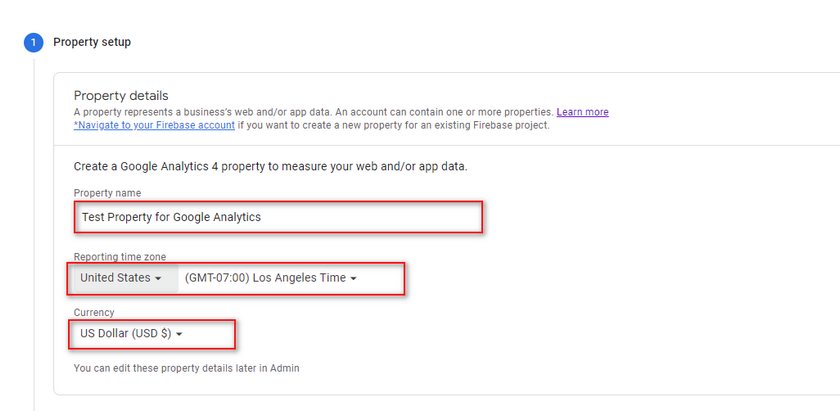
ถัดไป คลิก แสดงตัวเลือกขั้นสูง และเปิดใช้งาน ' สร้างพร็อพเพอร์ตี้ Universal Analytics ' จากนั้น เพิ่ม URL สำหรับเว็บไซต์ของคุณและตรวจสอบให้แน่ใจว่าคุณได้เปิดใช้งาน ' สร้างทั้งตัวเลือกพร็อพเพอร์ตี้ Google Analytics 4 และ Universal Analytics '
เมื่อคุณทำเช่นนั้น ให้คลิกที่ ต่อไป
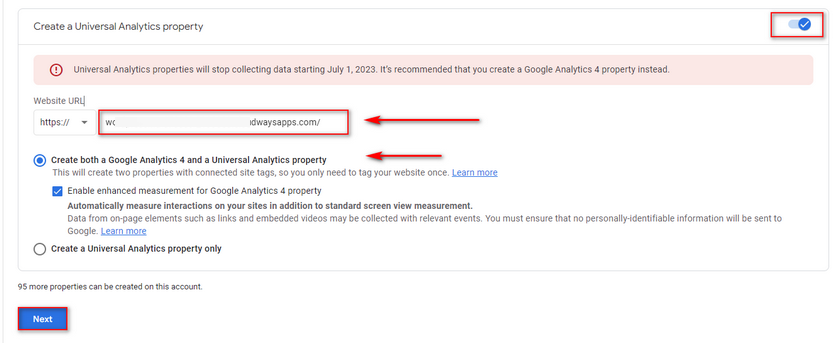
จากนั้น คุณจะถูกถามถึงข้อมูลบางอย่างเกี่ยวกับธุรกิจของคุณและวิธีที่คุณต้องการใช้ Google Analytics ในหน้าถัดไป กรอกตัวเลือกตามที่เห็นสมควรสำหรับเว็บไซต์ของคุณแล้วคลิก สร้าง
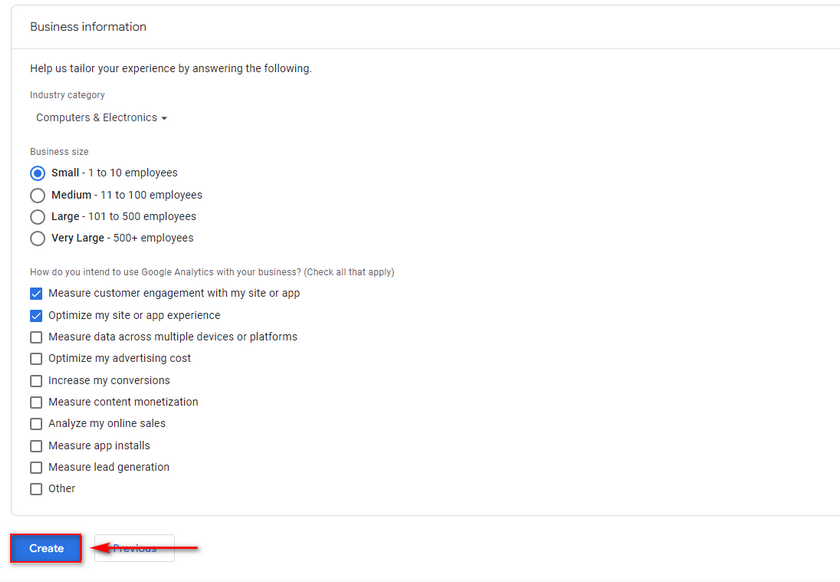
ตอนนี้ คุณจะเห็น รายละเอียดการสตรีมเว็บ ซึ่งคุณสามารถดู รหัสการวัด ได้ คลิกที่ปุ่ม คัดลอกไปยังคลิปบอร์ด ข้างๆ แล้ววางที่ใดที่หนึ่งหากต้องการ เนื่องจากคุณต้องการสิ่งนี้สำหรับการผสานรวม WooCommerce
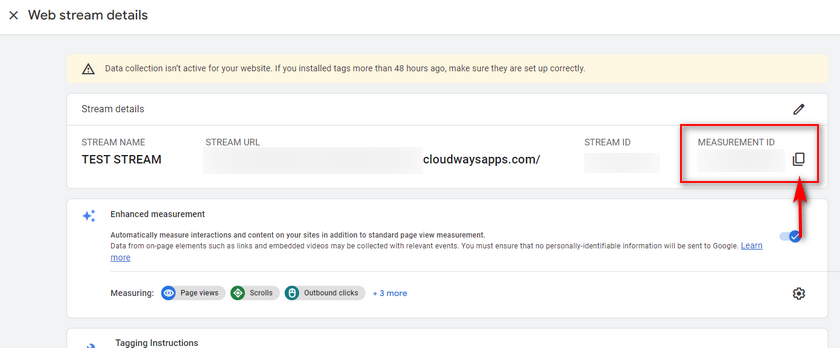
คุณยังสามารถดู รหัสการวัด ของคุณได้ทุกเมื่อโดยคลิกที่ผู้ ดูแลระบบ > สตรีมข้อมูล จากนั้นคลิกที่ สตรีม ที่คุณสร้างไว้ก่อนหน้านี้
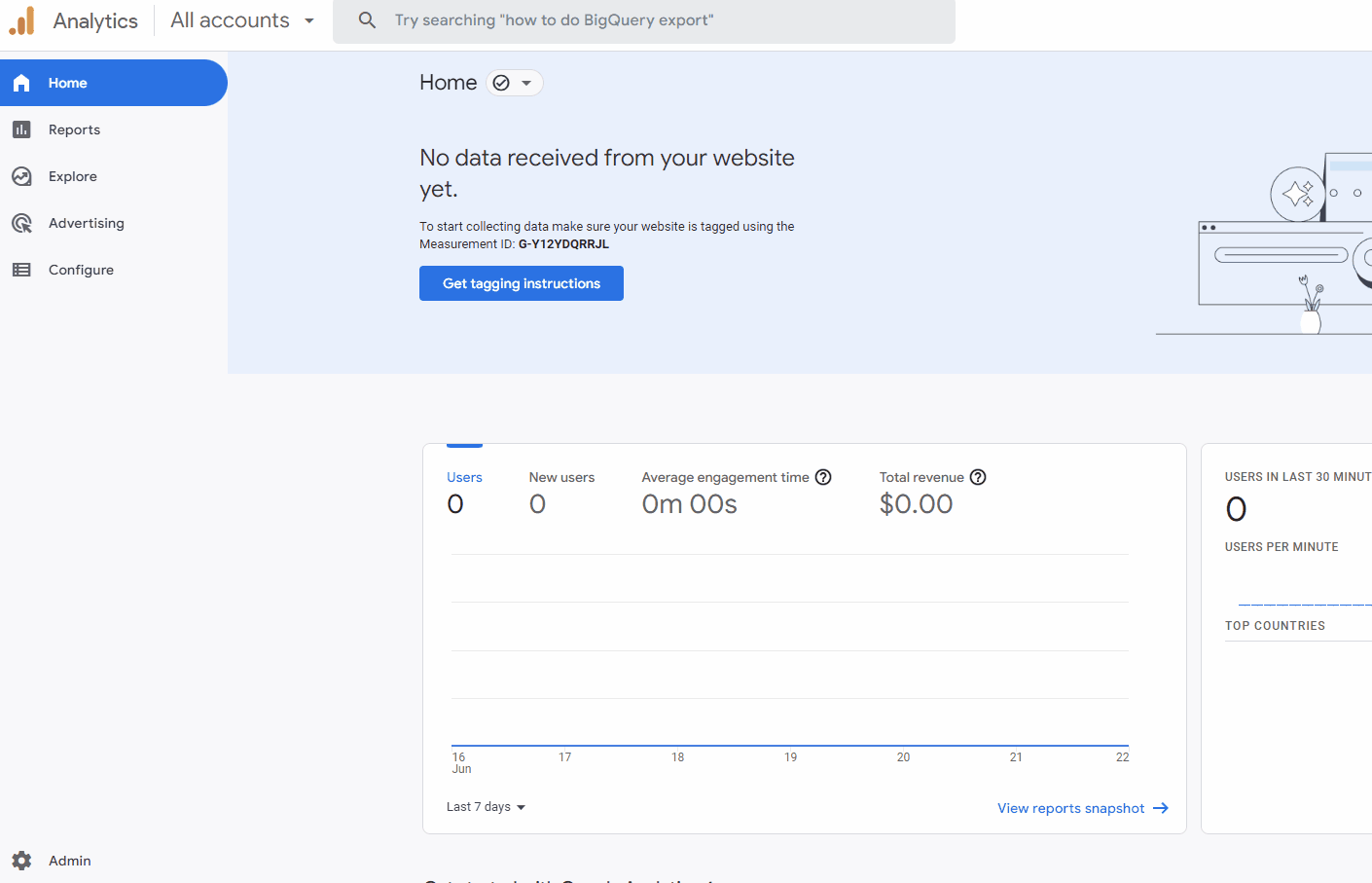

ตอนนี้ เปิดหน้า การรวมของ WooCommerce โดยคลิกที่ WooCommerce > การตั้งค่า > การรวม > Google Analytics บน WP Admin Dashboard ของคุณ
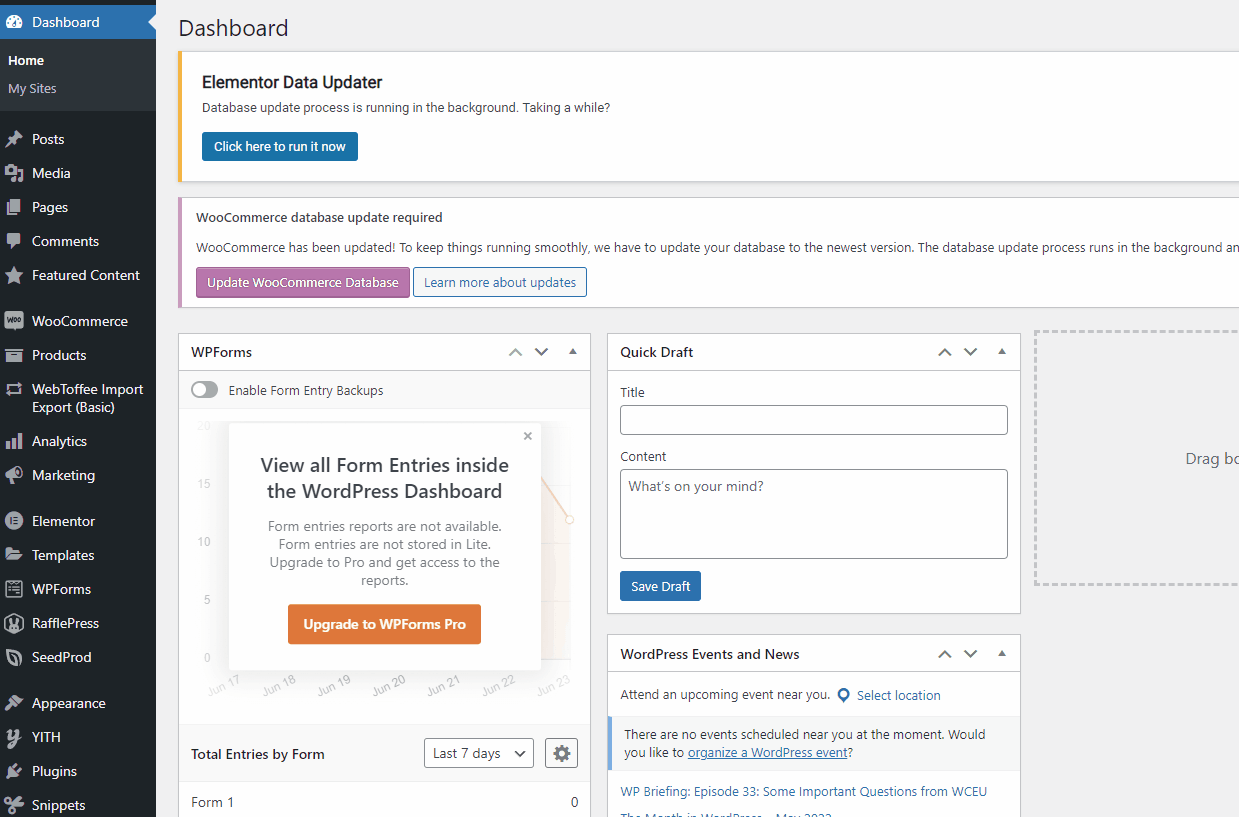
จากนั้น วาง รหัสติดตาม ที่คุณเพิ่งบันทึกลงในช่อง รหัสติดตามของ Google Analytics และกรอกชื่อเว็บไซต์ของคุณในช่อง ตั้งชื่อโดเมน
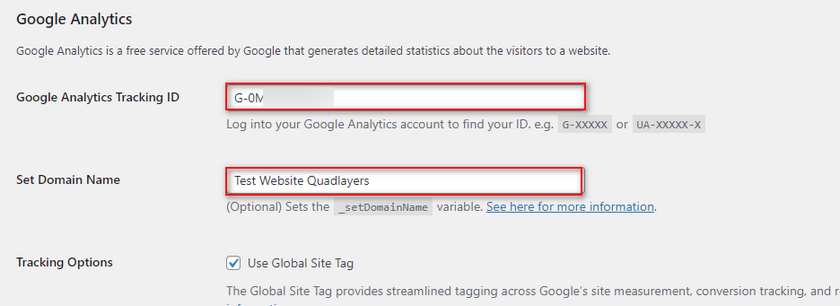
คลิกที่ เปิดใช้งานสถิติสากล และคลิกที่ บันทึกการเปลี่ยนแปลง การดำเนินการนี้ควรเสร็จสิ้นขั้นตอนการรวมระบบ
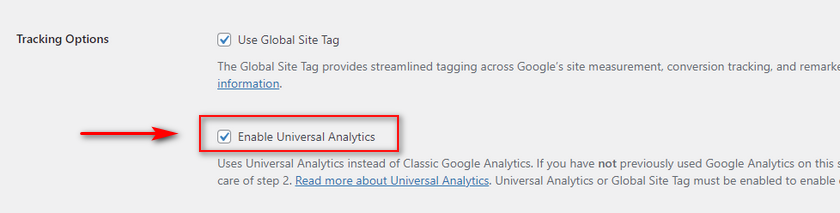
ตอนนี้ หลังจากผ่านไป 24 ชั่วโมง คุณควรเห็นสถิติ/ข้อมูลบน แดชบอร์ด Google Analytics ของคุณ
3. เปิดใช้งานการตั้งค่าอีคอมเมิร์ซสำหรับ Google Analytics
เมื่อคุณ รวม Google Analytics เข้ากับเว็บไซต์ WooCommerce แล้ว คุณจะต้องกลับไปที่ แดชบอร์ด Google Analytics อีกครั้งเพื่อเปิดใช้งาน การตั้งค่าอีคอมเมิร์ซ บางอย่างที่ Google จัดเตรียมให้คุณ ตัวเลือกเหล่านี้ได้รับการออกแบบมาโดยเฉพาะสำหรับเว็บไซต์อีคอมเมิร์ซและติดตามกิจกรรมอีคอมเมิร์ซ เช่น การดำเนินการกับรถเข็น กิจกรรมการซื้อ ฯลฯ
เปิดแท็บผู้ ดูแลระบบ อีกครั้งจาก แดชบอร์ด Google Analytics ของคุณ ที่นี่ คลิกที่ ไอคอนการตั้งค่า ที่ด้านล่างซ้ายของหน้าจอ
ซึ่งจะทำให้คุณมีคอลัมน์ใหม่ทางด้านขวาสุดภายใต้ชื่อ View เลือกการ ตั้งค่าอีคอมเมิร์ซ ภายใต้ตัวเลือกมุมมอง
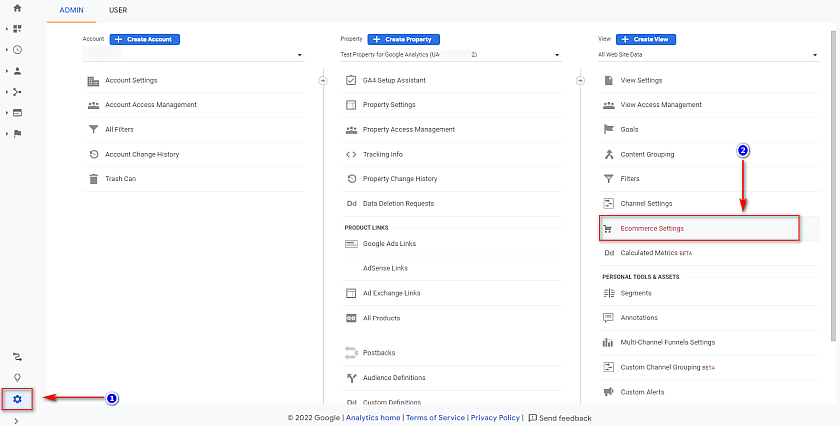
จากนั้น คุณจะได้รับการตั้งค่าอีคอมเมิร์ซ เปิดทั้งสองตัวเลือกที่นี่ เช่น เปิดใช้งานอีคอมเมิร์ซ และเปิดใช้งานตัวเลือก การรายงานอีคอมเมิร์ซที่เพิ่ม ประสิทธิภาพ
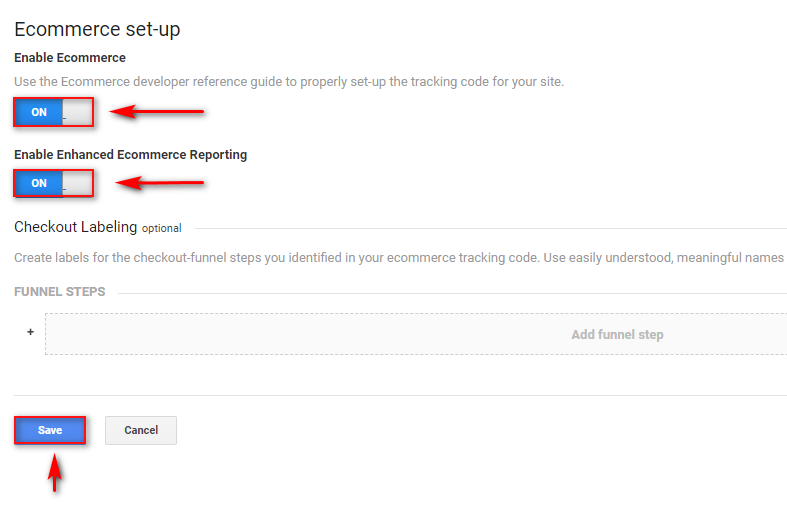
กลับไปที่หน้าการตั้งค่า Google Integrations ในเว็บไซต์ WordPress โดยคลิกที่ WooCommerce > Settings > Integration > Google Analytics
จากนั้นเลื่อนลงและคลิกที่ตัวเลือก เปิดใช้งานอีคอมเมิร์ซที่ปรับปรุง แล้วจากนั้น บันทึกการเปลี่ยนแปลง
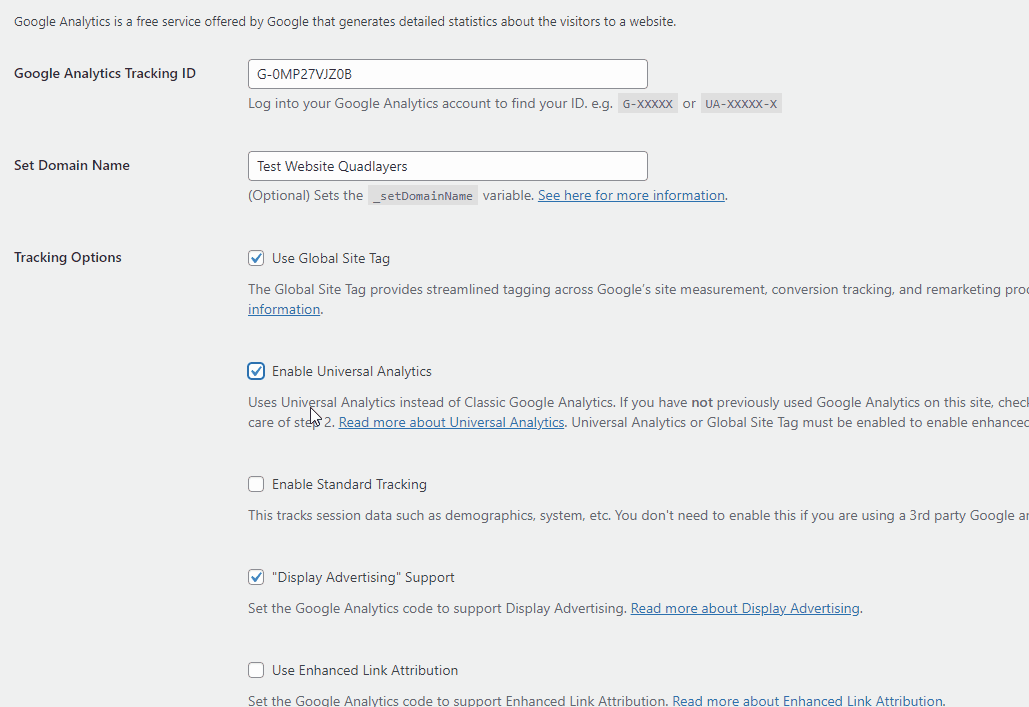
เมื่อเสร็จแล้ว คุณได้เสร็จสิ้นขั้นตอนการตั้งค่า WooCommerce ด้วย Google Analytics แน่นอน คุณยังสามารถเลือกที่จะทดสอบด้วยตัวเลือก Google Analytics เพิ่มเติมเพื่อติดตามตัวชี้วัดเพิ่มเติมได้หากต้องการ พวกเขารวมถึง:
- เพิ่มในรถเข็นและการละทิ้งรถเข็น
- ธุรกรรมการซื้อ
- เมตริกการโฆษณา
- 404 ไม่พบหน้าข้อผิดพลาดและอื่น ๆ
โบนัส: ตัวชี้วัดที่สำคัญในการติดตามใน WooCommerce โดยใช้ Google Analytics
เพียงเพราะคุณได้รวมร้านค้า WooCommerce ของคุณเข้ากับ Google Analytics ไม่ได้หมายความว่าคุณทำเสร็จแล้ว การ เชื่อม ต่อเว็บไซต์ของคุณกับ Google Analytics เป็นเพียง ขั้นตอนแรก การเริ่มติดตามมาตรการของคุณเป็นสิ่งสำคัญมาก
เพื่อให้ผลกำไรและการเข้าชมเว็บไซต์เพิ่มขึ้นอย่างต่อเนื่อง คุณต้องตัดสินใจโดยใช้ข้อมูลเป็นหลัก คุณสามารถติดตามข้อมูลจากการรวม Google Analytics เพื่อช่วยเหลือคุณได้อย่างต่อเนื่อง แน่นอน ด้วย Google Analytics คุณจะได้รับสถิติจำนวนมากเกี่ยวกับเมตริกมากมาย
แต่คุณสามารถเพิ่มลงในเมตริกเหล่านี้ได้โดยใช้เหตุการณ์ที่กำหนดเองหากต้องการ ซึ่งรวมถึงตัวชี้วัดเช่น:
- พฤติกรรมการซื้อของลูกค้า
- ประสิทธิภาพของผลิตภัณฑ์โดยเฉพาะ
- ตัวบ่งชี้ประสิทธิภาพหลัก (KPI)
- ช่องทางการขาย.
- พฤติกรรมการชำระเงิน
- การติดตามการแปลงต่างๆ
- สถิติทั่วไป เช่น การดูเพจ เซสชัน ฯลฯ
และนี่เป็นเพียงตัวเลือก แต่คุณอาจสงสัยว่าจะเริ่มต้นอย่างไรกับรายงาน Google Analytics ของคุณ
เมตริก Google Analytics ที่ควรทราบ
การติดตามข้อมูลจาก Google Analytics อาจเป็นเรื่องยากสำหรับผู้ใช้บางคน ดังนั้น เพื่อให้ง่ายขึ้น คุณสามารถเลือกจำกัดให้แคบลงเป็นเมตริกธุรกิจเฉพาะ นี่คือเหตุผลที่เราได้จัดทำรายการด่วนซึ่งคุณสามารถใช้เริ่มต้นได้ที่นี่
อัตราการแปลง
สำหรับการเริ่มต้น คุณสามารถติดตาม อัตรา Conversion ของคุณด้วย Google Analytics นี่เป็นหนึ่งในตัวชี้วัดที่สำคัญที่สุดสำหรับธุรกิจออนไลน์ใดๆ คุณสามารถคำนวณอัตราการแปลงสำหรับ WooCommerce ตามจำนวนผู้เข้าชมที่ไม่ซ้ำในเว็บไซต์ของคุณพร้อมกับจำนวนการซื้อในช่วงเวลาหนึ่ง
อัตราการแปลงเฉลี่ยสำหรับไซต์อีคอมเมิร์ซมีตั้งแต่ประมาณ 2% ถึง 3% เมื่อคุณมีความคิดที่ดีเกี่ยวกับ Conversion ในปัจจุบันของคุณแล้ว คุณสามารถกำหนดเป้าหมายที่เป็นจริงสำหรับธุรกิจของคุณได้ จากนั้น คุณสามารถสร้างแผนการตลาดเพื่อให้บรรลุเป้าหมายอัตรา Conversion และรักษาไว้ได้ในระยะยาว
หากคุณกำลังมองหาเคล็ดลับเฉพาะใน การปรับปรุงอัตราการแปลง WooCommerce เรายังมีคำแนะนำที่สมบูรณ์แบบที่คุณสามารถใช้เป็นข้อมูลอ้างอิงได้ที่นี่
การละทิ้งรถเข็น
เมตริกที่ยอดเยี่ยมอีกตัวหนึ่งที่คุณสามารถใช้จาก Google Analytics ได้คือ อัตราการละทิ้งรถเข็นช็อปปิ้ง โดยทั่วไปหมายถึงจำนวนผู้ใช้ที่ออกจากเว็บไซต์ของคุณโดยไม่ได้ชำระเงินสำหรับรถเข็นของตนให้เสร็จสิ้น
การติดตามสาเหตุที่ทำให้การซื้อไม่เสร็จสมบูรณ์อาจเป็นวิธีที่ชาญฉลาดเพื่อให้แน่ใจว่าคุณจะไม่สูญเสียแหล่งรายได้ที่เป็นไปได้เนื่องจากการกำกับดูแลเกี่ยวกับขั้นตอนการชำระเงินและตะกร้าสินค้าของคุณ และนอกจากการติดตามสาเหตุที่ลูกค้าของคุณละทิ้งรถเข็นของคุณแล้ว คุณยังสามารถใช้มาตรการเพื่อ กู้คืนรถเข็นที่ถูกละทิ้ง ได้เช่นกัน
อย่างไรก็ตาม เราขอแนะนำอย่างยิ่งให้อ่านบทความของเราเกี่ยวกับตัวชี้วัด WooCommerce ที่สำคัญที่สุดเพื่อติดตามเว็บไซต์ของคุณเพื่อให้เห็นหัวข้อนี้ชัดเจนยิ่งขึ้น
บทสรุป:
และนั่นเป็นการสิ้นสุดคำแนะนำของเราเกี่ยวกับ วิธีตั้งค่า WooCommerce ด้วย Google Analytics เพื่อให้ครอบคลุมฐานของเรา เราจะสรุปขั้นตอนที่คุณต้องดำเนินการอย่างรวดเร็วเพื่อผสานรวม WooCommerce กับ Google Analytics:
- ติดตั้งและเปิดใช้งานการรวม WooCommerce Google Google Analytics
- สร้างคุณสมบัติใหม่สำหรับเว็บไซต์ WooCommerce ของคุณ
- คัดลอกและวางรหัสติดตามของคุณลงในการตั้งค่าการรวม WooCommerce Google Analytics
- เปิดใช้งานตัวเลือกการติดตาม Google Analytics และอีคอมเมิร์ซที่จำเป็นทั้งหมด
หากคุณต้องการสัมผัสประสบการณ์การตั้งค่า WooCommerce ที่ง่ายขึ้นด้วย Google Analytics คุณสามารถลองใช้ ปลั๊กอิน Google Analytics ของบุคคลที่สามได้ ปลั๊กอินเหล่านี้ทำมากกว่าเพียงแค่รวม Google Analytics Dashboard ของคุณเข้ากับหน้าผู้ดูแลระบบ WordPress ของคุณ คุณยังสามารถเพลิดเพลินกับคุณลักษณะเพิ่มเติมสำหรับการวิเคราะห์และการติดตาม ซึ่งจะช่วยปรับปรุงประสบการณ์การใช้งาน Google Analytics ให้ดียิ่งขึ้นไปอีก เราขอแนะนำอย่างยิ่งให้ตรวจสอบปลั๊กอินเหล่านี้หากคุณต้องการข้อมูลเพิ่มเติมจาก WooCommerce Google Analytics Integration
หากคุณมีปัญหาใดๆ เกี่ยวกับขั้นตอนเหล่านี้หรือข้อมูลที่มีค่าเกี่ยวกับตัวชี้วัดที่คุณคิดว่าสำคัญ เรายินดีรับฟังความคิดเห็นจากคุณ
นอกจากนี้ คุณยังสามารถดูคำแนะนำเพิ่มเติมบางส่วนของเราเพื่อเรียนรู้เพิ่มเติมเกี่ยวกับการติดตามข้อมูลอัจฉริยะและการนำไปใช้กับเว็บไซต์ของคุณ:
- วิธีเพิ่มผลิตภัณฑ์ WooCommerce ลงใน Google Shopping
- คู่มือ QuadLayer เกี่ยวกับวิธีเพิ่มไซต์ WordPress ลงใน Google Search Console
- วิธีบูรณาการ WooCommerce กับ Amazon
